WPS Excel給某一組數據添加趨勢線的方法
時間:2024-01-17 11:10:09作者:極光下載站人氣:231
很多小伙伴經常會選擇使用Wps軟件對表格文檔進行編輯,因為在wps頁面中,我們可以使用各種工具對表格中的數據進行編輯,還可以直接將表格中的數據轉換為圖表。在使用WPS軟件對表格文檔進行編輯的過程中,有的小伙伴想要給圖表添加趨勢線,這時我們只需要在圖表工具的子工具欄中打開添加元素工具,然后在趨勢線的子菜單列表中打開“線性”選項,最后在彈框中選擇好系列,再點擊確定選項即可。有的小伙伴可能不清楚具體的操作方法,接下來小編就來和大家分享一下WPS excel給某一組數據添加趨勢線的方法。
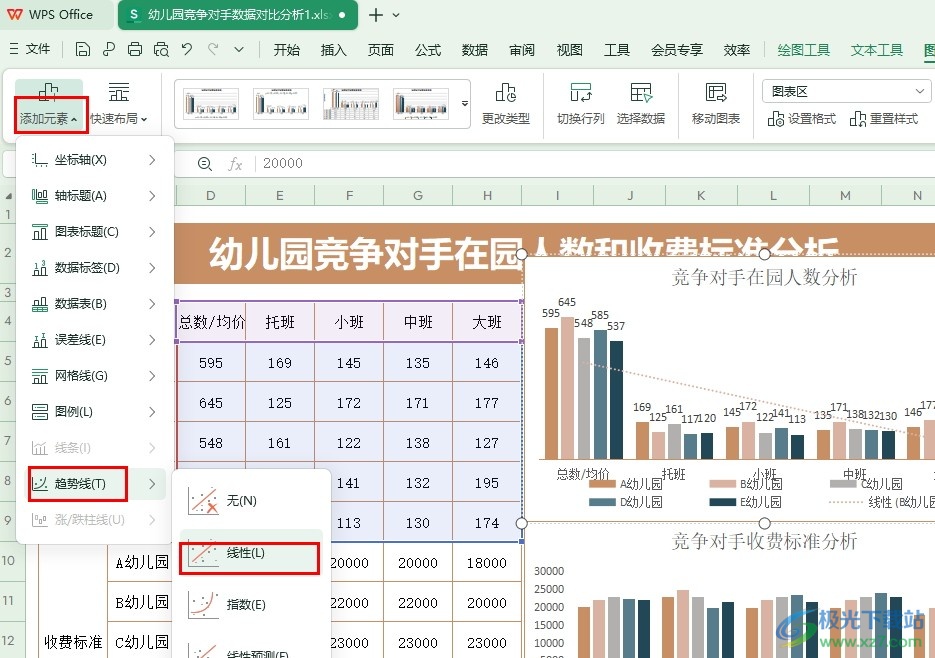
方法步驟
1、第一步,我們在電腦中打開WPS軟件,然后在WPS頁面中打開一個表格文檔
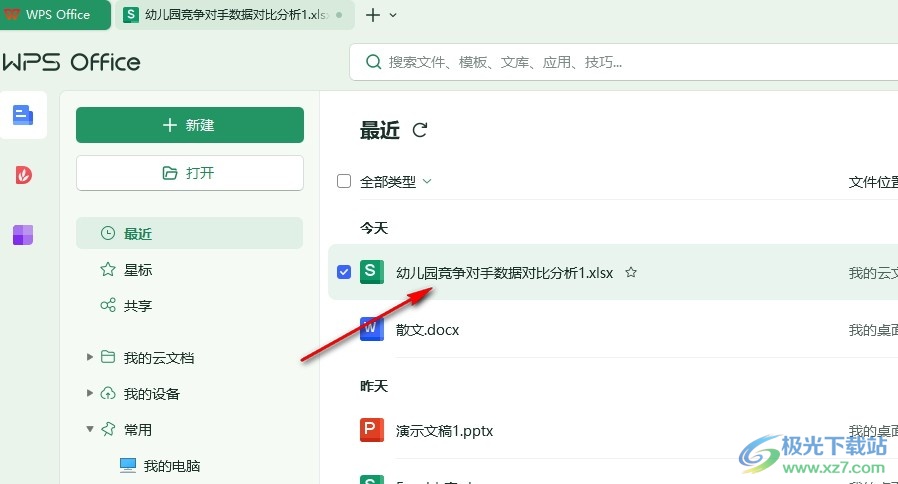
2、第二步,進入表格文檔編輯頁面之后,我們先點擊圖表,再打開圖表工具
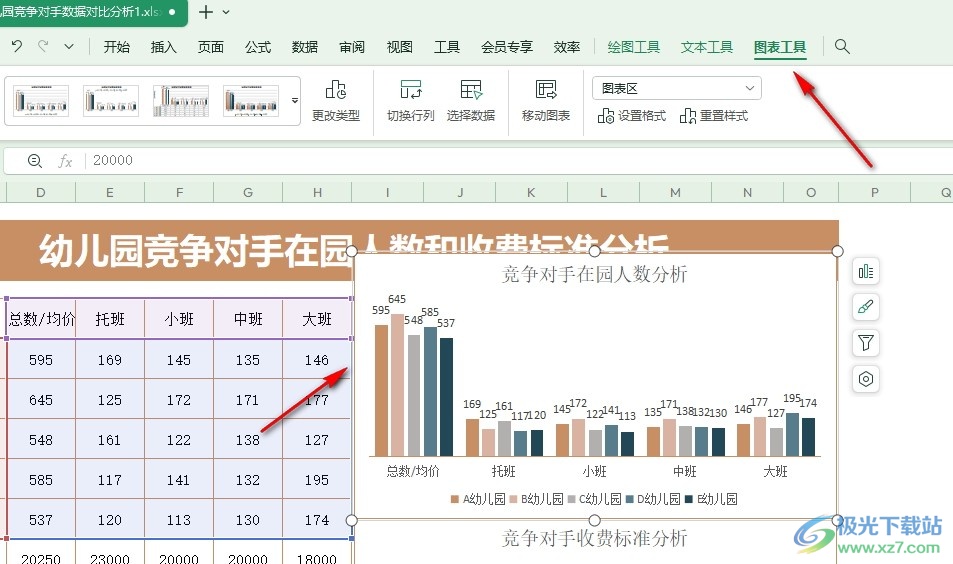
3、第三步,在圖表工具的子工具欄中我們在“添加元素”的下拉列表中先點擊“趨勢線”,再點擊“線性”選項
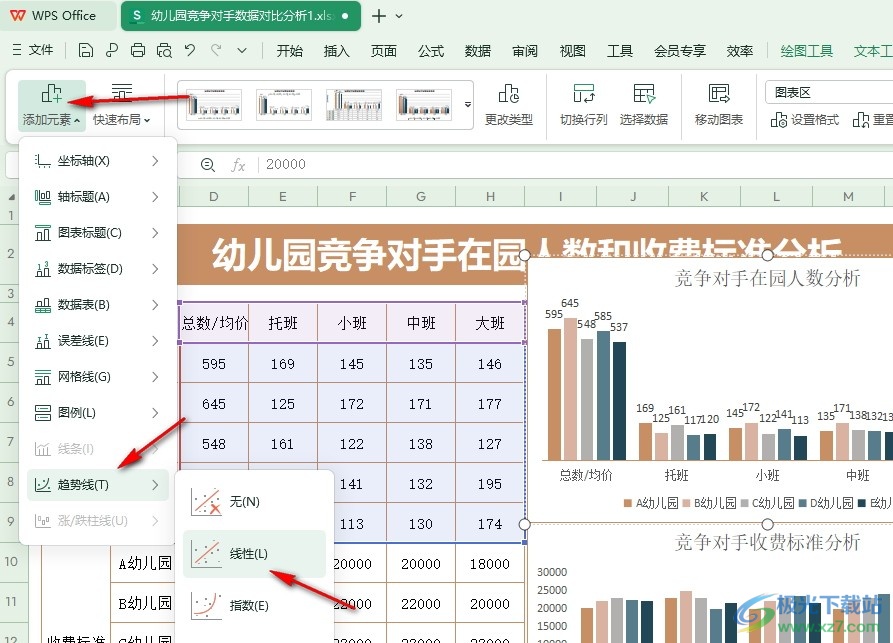
4、第四步,接著我們在彈框中點擊選擇數據所在系列,然后點擊確定選項
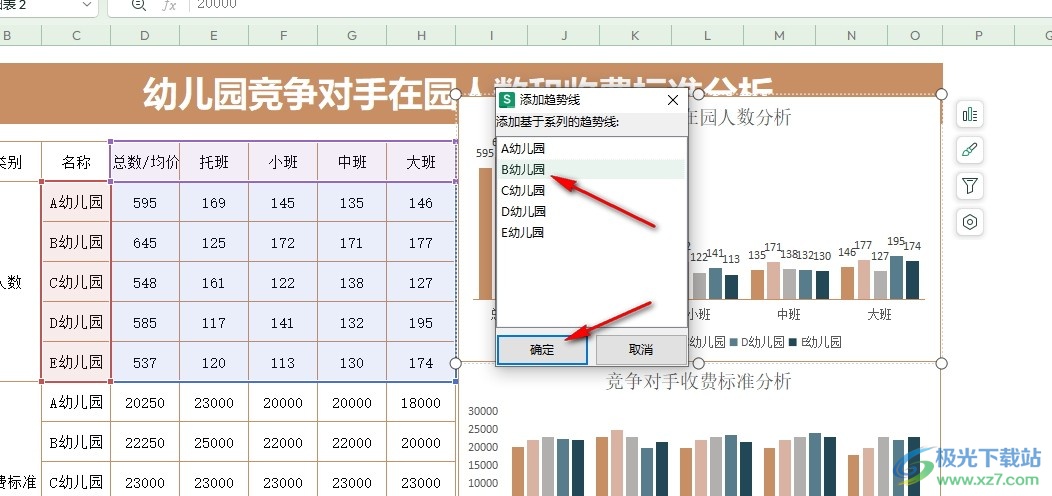
5、第五步,點擊確定選項之后,我們在圖表中就能看到添加好的趨勢線了
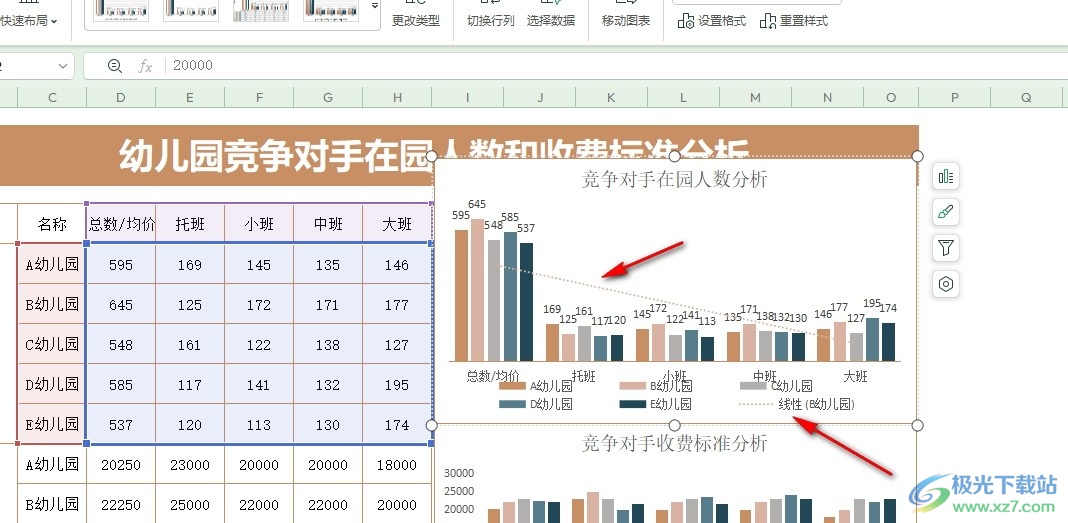
以上就是小編整理總結出的關于WPS Excel給某一組數據添加趨勢線的方法,我們在WPS的表格文檔編輯頁面中打開圖表工具,然后再打開添加元素工具,接著在趨勢線的子菜單列表中選擇“線性”選項,最后在彈框中選擇好數據所在系列,再點擊確定選項即可,感興趣的小伙伴快去試試吧。

大小:240.07 MB版本:v12.1.0.18608環境:WinAll, WinXP, Win7, Win10
- 進入下載
相關推薦
相關下載
熱門閱覽
- 1百度網盤分享密碼暴力破解方法,怎么破解百度網盤加密鏈接
- 2keyshot6破解安裝步驟-keyshot6破解安裝教程
- 3apktool手機版使用教程-apktool使用方法
- 4mac版steam怎么設置中文 steam mac版設置中文教程
- 5抖音推薦怎么設置頁面?抖音推薦界面重新設置教程
- 6電腦怎么開啟VT 如何開啟VT的詳細教程!
- 7掌上英雄聯盟怎么注銷賬號?掌上英雄聯盟怎么退出登錄
- 8rar文件怎么打開?如何打開rar格式文件
- 9掌上wegame怎么查別人戰績?掌上wegame怎么看別人英雄聯盟戰績
- 10qq郵箱格式怎么寫?qq郵箱格式是什么樣的以及注冊英文郵箱的方法
- 11怎么安裝會聲會影x7?會聲會影x7安裝教程
- 12Word文檔中輕松實現兩行對齊?word文檔兩行文字怎么對齊?
網友評論